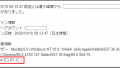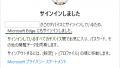かなり前からWindowsで愛用していた画像編集ソフトがあります。
WEB画像編集に最適なソフト「Adobe Fireworks」(Macromedia Fireworks)と、
必要最小限の機能で、ツボを極めた画像編集ソフト「Microsoft Office Picture Manager」です。
どちらも、軽快な所が気に入り使用していましたが、
Fireworksは開発を終了し、Picture Managerも終了しています…
諦めが悪く代替えの画像編集ソフトも多数あるのですが、今回は、Picture Manager について記載しています。
Microsoft Picture Manager
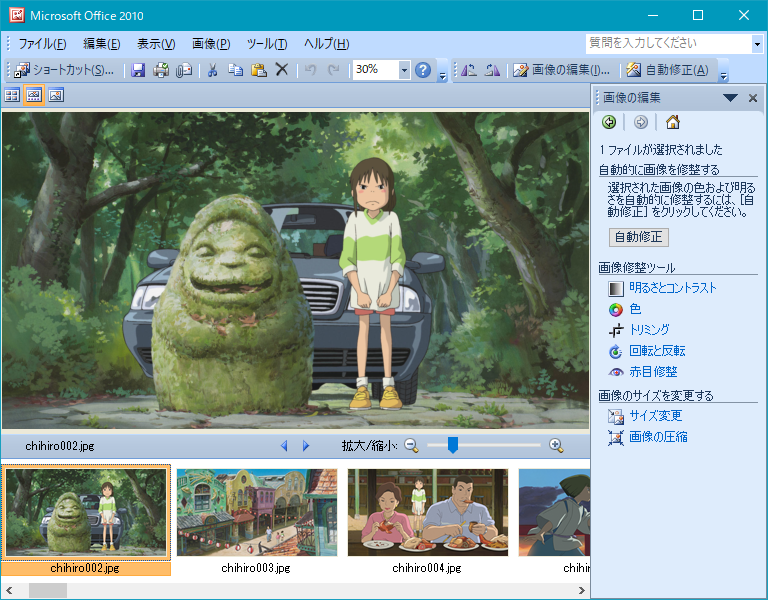
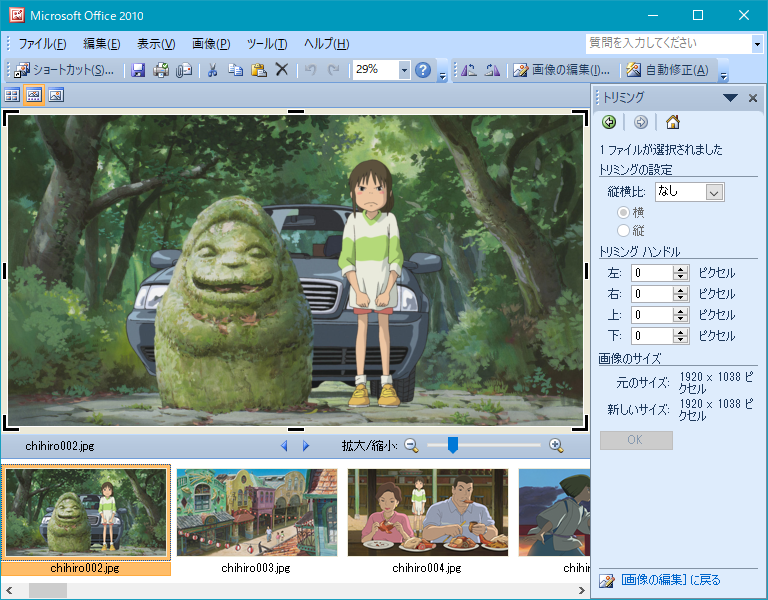
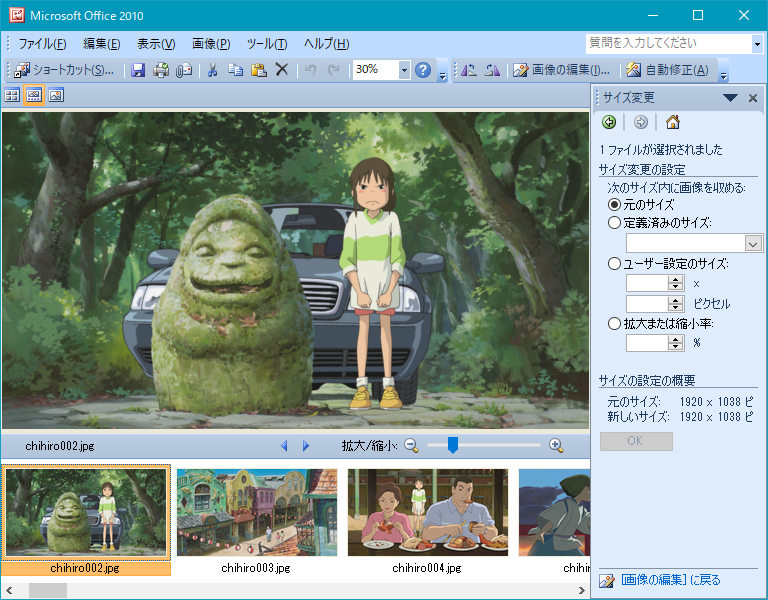
ツボを極めていた機能が、ピクセル単位での編集が簡単に出来ることです。
また、PNG ⇔ JPG などの、画像形式変換がとても軽快です。
現在のWindows標準アプリでも編集は可能ですが、ピクセル単位を確認しながらの編集は出来ません。
「Photoshop」や無料の「GIMP」などの高機能ソフトも使用していますが、単純な編集には不向きなので、「Picture Manager」がとても便利でした。
ところが最近のOfficeには、含まれていない、単体の販売もありませんが使用することは出来ないものかと…
Picture Manager は Office 2013 以降のバージョンには含まれていませんが、スタンドアロンアプリとして無料でインストールできるようです。
Picture Manager をインストールする
「SharePoint Designer 2010」をダウンロードし、「Microsoft office Picture Manager」のみを選択しインストールします。
インストール詳細
1・「SharePoint Designer 2010」をダウンロードします。
2・ダウンロードしたファイルを実行します。
3・ライセンス条項に同意し、続行します。
4・[インストールの選択]ページで、[カスタマイズ]をクリックします。
5・[Office ツール] を展開し、[Microsoft office Picture Manager]のみを選択します。
[Microsoft Office Picture Manager]の横にあるドロップダウン矢印をクリックし、[マイコンピューターから実行]をクリックします。他は、[インストールしない]を選択します。
6・[今すぐインストール]をクリックします。
「Microsoft office Picture Manager」のみがインストールされます。
※「Microsoft office 2010 アップロードセンター」もインストールされますが、無視しています。